记一次AMD 50 周年 2700x 骨伽 QBX ITX 装机体验
写在前面:首先要声明一下,这是一篇迟到的装机晒单,5 月份就已经买好的板 U 套餐了。我知道肯定会有很多人想说,为啥不上锐龙 3 代,不过那时候谁能未卜先知呢?
掉到 AMD 50 周年的坑里
没错,就是 5.1 时候这篇爆料,刚好 RP 到位就抢到了。刚好那时候在研究各种 ITX 装机,趁着这次 50 周年活动,试一波手气,想着抢到就装,抢不到就省钱,结果就真给抢到了 。然而当你以为抢到就是赚到,其实是亏了 5000 块装了台新机。
。然而当你以为抢到就是赚到,其实是亏了 5000 块装了台新机。
主机配置单
老平台电脑是 2014 年底配的,基本就是按照那时候的卡吧标配,微星定制版的小幻影机箱,E3 1230v3 加 R9 270X 显卡。去年年底花了 550 块搞了一张满血 588 的矿卡,升级了一波显卡。虽然说已经接近 5 年了,但是日常使用基本没啥问题,偶尔玩玩游戏也基本都能够满足需求(最近刚通关的古剑奇谭3全特效还是没问题的 )。
)。
想着 5 年一大换,升级一下电脑,当然最主要还是想把机箱换掉,小幻影太特么占地方了,而且特吸尘。这次主板/CPU 已经搞定了,也就在此基础上来选择各个主机部件了。我的挑选原则就是:在保证性价比的情况下尽可能选择好的配件。当然这个好与不好每个人都有自己的想法,只能说这个配置单是按照我个人觉得好的方式顶的,欢迎评论探讨,下次有装机的机会再参考各位值友的意见。
配件挑选思路
老配件
老平台是 E3 + B85,内存 DDR3,基本都没法用到新平台上。倒是显卡与仓库盘可以直接拿过来用:
【显卡】迪兰战神 588 矿卡(3 风扇版本):基本能满足游戏需求
【SSD】ASGARD 1T SATA SSD 盘:游戏仓库盘
也只有这两个配件考虑拿过来用,降低一下主机升级成本
主板 + CPU
首先板 U 套餐已经确定了,就是这两货,不需要挑选了
ITX 机箱
我实在做不出买了个 ATX/M-ATX 机箱来放 ITX 主板的事情(想想都觉得别扭 )。ITX 机箱非常挑硬件,如果先确定了其他配件再来选机箱,选择就真的是非常非常少了。对于 ITX 机箱来说,选择一个机箱不单单只是确定机箱外观而已,这对后续的其他配件挑选以及性能定位是起了决定性因素的。
)。ITX 机箱非常挑硬件,如果先确定了其他配件再来选机箱,选择就真的是非常非常少了。对于 ITX 机箱来说,选择一个机箱不单单只是确定机箱外观而已,这对后续的其他配件挑选以及性能定位是起了决定性因素的。
本人没有追求极限 ITX 机箱体积的强迫症,选择 ITX 机箱优先考虑的还是性价比,其次才是外观体积。这里梳理一下我对机箱的要求:
不考虑水冷,所以不需要支持 240 冷排
不追求极限机箱体积,但至少要小于 20 L
需要支持长显卡,尽量不要上显卡转接线
散热不能太差,闷罐警告
没有光污染需求
按照这个需求,最心水的就是 NCASE M1 了,这个应该不需要多介绍了。然而,这个价格就直接把我劝退了。在众多 ITX 机箱牌子中选了又选,后面考虑了迎广 A1,然而这个自带铜牌非模组电源很是尴尬
这个骨伽 QBX 机箱,内部结构与 NCASE M1 类似,看了下官方介绍:
三围 178 x 291 x 384 mm,19.9 L 体积
支持最长 35cm 的全尺寸显卡
最长支持 14cm 的 PS2 ATX 电源
最多可装 7 个散热风扇(也可兼容 240 冷排)
支持吸入式光驱(满足特殊需求人群)
支持 1 个 3.5 寸硬盘,4 个 2.5 寸硬盘
看起来参数是非常强大(然而其实里面有很多坑,后面会一一说明),并且也基本满足我的机箱需求,颜值虽然比较一般,但也还过得去。最重要的是活动价格只需要 349 RMB,一个 NCASE M1 可以买 4 个 QBX 。
。
虽然 QBX 原装外形配色也还算说的过去的,但是对纯白机箱一直都种草很久,这个就不太想自己动手喷漆,直接求助万能深水宝,顺便也定制了一块亚克力侧透面板(为了避免广告嫌疑这里就不贴地址了,有兴趣自己去搜吧 )。
)。
散热器
个人对 CPU 原生散热器不是很感冒,加上 2700x 这个发热量,还是买一个好点的散热稳妥。下压式散热还是担心压不住,而看了下 QBX 机箱的介绍,说是最高支持 105mm 的 CPU 散热器,网上查到如果安装侧面 12cm 风扇可以支持 130mm。低于 12cm 高度的塔式散热器,选择还真是不多,最后选择了猫头鹰 NH-D9L,仅 11cm 的双塔式散热器,618 活动价叠优惠券 374 到手
内存
高频内存在 AMD Ryzen CPU 上能提升一定的性能,具体可以参考另外一位值友的测试:
综合起来,内存方面的需求:
频率至少 3200
不追求 B-die 颗粒,CJR 就很不错了
C14 时序性价比有点低,C16 就差不多了
因此最终在掠夺者和幻光戟上纠结了一段时间,最后还是选择烂大街的芝奇幻光戟 DDR4 3200,618 当天活动价 699:
电源
上面选机箱的时候提到 QBX 支持最长 14cm 的 PS2 ATX 电源,但是在看测试的时候发现,其实是有条件的:
上全模组 ATX 电源则只能用短显卡
上非模组 ATX 电源能支持长显卡,但没法支持全尺寸
这样考虑下来,我的迪兰 588 矿卡,三风扇大概长度是 32cm 左右,要上 ATX 电源只能用非模组的,这样走线理线就会很**,并且多余的电源线也只能硬塞到光驱位,实在不能忍。因此就考虑了 SFX-L 以及 SFX 的电源,在网上搜了一下,结合一些测评以及价格预算,最后两种规格各挑选了一个:
SFX-L:银欣 SX500-LG
SFX:海盗船 SF600
考虑到后续可能升级显卡,担心电源不够,以及 SFX 体积更小,贼船的电源静音还算不错,最后就选了海盗船 SF600,618 活动满减叠优惠券 695 到手:
M.2 SSD
老电脑上用的还是闪迪的 MLC 128G SSD,新机器怎么也要上 M.2 SSD。一开始被一个垃圾佬安利了一波 SM963 MLC 企业级 SSD。关于这个 SSD 网上褒贬不一,有的说是清零盘,有的说是库存盘;有人正常下车,也有人反馈翻车。站内也有值友的晒单:
但是在我准备买的时候,居然涨价了!!!这不能忍,一气之下就不捡这个垃圾了。考虑常规的 M.2 SSD,之前也有大概一些想法,挑选了几个型号:
三星 970 EVO
西数黑盘 SN750
海康威视C2000
大小方面,因为还有另外的数据盘,也就不需要追求大容量,256G 或 512G 就可以了。看了一些评测,以及刚好 6 月份时候海康的活动搞得还可以,最后就入了海康威视C2000 pro 512G,活动价叠优惠券 439 到手:
散热风扇
机箱本身带一个 9cm 的 3pin 风扇,在尾部出风,除此之外,还可再加装 6 个风扇,这里我考虑的是下进上出,前进后出的风道,侧面因为定制了侧透面板就不装了:
下进风:ID COOLING 12015 pwm 薄扇(最高 1600 转) x 2
前进风:AVC 8cm pwm 风扇(最高 2300 转)x 1
后出风:机箱原配 9 cm 风扇 x 1
上出风:暂时还没考虑好,后面再看情况装,12cm x 2
这样算下来,主板上 pwm 4pin 接口不太够,还需要 pwm 集线器,为了避免主板供电问题,选择 SATA 供电的 1 拖 10 集线器(方便后续扩展)
配件开箱
首先按照国际惯例,先来一个全家福(把之前矿卡的盒子也给怼上去了 )
)
机箱
定制的纯白配色,以及亚克力侧透面板。上个小幻影机箱就种草纯白配色很久了。
主板
第一次装 ITX 主机,没想到主板居然这么小,但是用料确实比较足,也难怪同级别主板中 ITX 款式通常都比较贵
CPU
土豪金配色的 50 周年纪念版,cpu 上还有苏妈的签名,信仰加成 MAX
内存
烂大街的幻光戟,加上马甲确实挺重的。
电源
贼船的 SFX 电源还算是比较高端的了,用料足,特别是模组线
SSD
原装的散热马甲比较轻薄,但是不知道怎么都装不上去,中间一直卡住,最后用了额外送的马甲。
散热器
鼎鼎大名的猫扇,配件确实很豪华,包装也很有个性,一个开始都不知道怎么拆。
散热风扇
一个 AVC 8cm 风扇,两个 ID-COOLING 12015 薄扇,还有顶部的 12cm 散热风扇没有买。
装机进行时
亮机测试
配件装入机箱之前,先尝试点亮,以避免装到机箱之后才发现硬件有配置,还需要再拆下来。
内存安装就不用说明了,关于 CPU 安装,先把主板上的 CPU 卡扣松掉,取下防尘板,再把高贵的 2700X 轻轻安放上去,注意对准三角形标志不要放错了,最后扣上卡扣
接下来安装散热器,先把主板自带的散热底座卸掉,按照散热器附带的说明书,选择 AM4 扣具安装好。然后开始涂硅脂,猫扇自带的硅脂还算可以了,就没有自己再买,看我灵魂涂硅脂大法
将散热鳞片上的风扇扣具卸掉,取下散热器风扇,再将其装到底座上,拧好螺丝,这里需要大力出奇迹将螺丝拧到位。然后将散热风扇安装回去,并将 4pin 线接到主板上的 CPU 散热风扇针脚上
一般只需要 CPU、主板、内存三大件,加上电源、散热器就可以亮机测试了(心大的话连散热都可以不架上去)。不过这里因为 2700X 不带核显,只能先翻出之前的蓝宝石毒药R9 270X 来作为亮机卡了,好大一块
按需接上模组电源:
主板 24pin 线
CPU 8pin 线
显卡 8pin 线 x 2(蓝宝石毒药需要双 6pin 供电)
好了,接上显示器、电源线开机,一次点亮,Perfect!!!因为还没装上硬盘,没有系统,找不到引导设备(Boot Device),这个是正常的,亮机一般只需要能过 bios 自检,到这一步引导设备就行了。
测试没问题后就可以先把显卡卸了,电源模组线也先拆掉,方便后面配件安装到机箱上。emmm,桌面有点乱,请见谅 
正式装机
把机箱的外壳装甲拆了,方便走线以及装风扇:
卸下来的各个机箱部件
先装了 3 个进气风扇(前面 1 个 8cm,底部 2 个 12cm 薄扇),这里 ID-COOLING 的两个 12015 薄扇其实还有坑,当用作进气扇的时候,会卡扇叶,这个跟客服确认了,最后把另外一面的胶垫拆下来再垫高一点点,解决问题。
接下来装电源,因为 QBX 这个机箱没有 SFX 的孔位,而贼船的 SF600 也没有配 SFX 转 ATX 的转接板,还要自己掏钱买,到深水宝搞了一块转接板,38 块大洋,真贵
电源弄定后装主板,把 M.2 SSD 贴好散热胶,装上散热片固定一下,最后再装上主板。
华擎这个 X470 ITX 主板的 M.2 接口是在背面,一开始还很担心会不会顶到机箱背板,后面发现还真是刚刚好碰到 ,但是看起来好像应该没有什么坑。
,但是看起来好像应该没有什么坑。
QBX 机箱设计是不需要放铜柱的,直接裸主板拧螺丝固定到机箱背板的螺丝孔即可。
中间还发现一个坑,右上角的螺丝孔位被电源延长线挡住了,还需要先从后面把螺丝松了,卸掉电源延长线接口才能正常拧上,差评!!
在几大部件都固定好后,开始接线。贼船的模组线安装搞到我怀疑人生,真是又黑又粗又硬!!24pin 都能直接立起来也是醉了 ,后面有空优化再考虑上定制线吧
,后面有空优化再考虑上定制线吧
模组线总共需要 4 根:
24pin 主板供电
双 4pin CPU 供电
8pin 显卡供电(后面上的 588 只需要 8pin)
SATA 供电(有一个 SATA SSD,以及 PWM 集线器 SATA 供电)
目前总共有 4 个风扇需要接线,上土豪金败家之眼 PWM 集线器。我的规划是把集线器放到光驱位,因为没有特殊需求不需要上光驱,刚好有空间,同时光驱位也比较隐蔽,从外面不会直接看到,可以拿来藏集线器。PWM 集线器因为是 SATA 供电,所以配的是 PWM 延长线只是双线,一根测速,一根调速。
先把模组线接好,大概理一下,灵魂走背线
最后把 QBX 机箱的“装甲”都装上,侧透亚克力板的膜撕掉,爽歪歪
最后,谁能告诉我,华擎这个无线网卡天线的正确使用姿势是什么??? 没有磁吸,没有胶贴,直接丢机箱上???
没有磁吸,没有胶贴,直接丢机箱上???
最后开机点亮,没有搞光污染,所以只有内存自带 RGB,以及迪兰显卡的 X 标志。
跟老平台的小幻影对比
装系统跑分
启动盘制作
按照之前的规划,M.2 SSD 就用来装系统以及一些常用软件之类的,SATA SSD 则用来装一些游戏,以及下载盘,重要的资料还需要额外备份到额外的 SATA 盘上。系统安装当然选择 Windows 10,刚好最近 1903 版本也放出来了,我选择 64 位的 consumer edition,直接到 msdn 上下载:链接
之后需要一个 U 盘来做启动盘,因为 windows 10 大于 4G 的文件,FAT32 格式无法支持,也就不折腾直接使用 rufus 来制作启动盘了。rufus 只有 1MB 大小,但功能十分强大,还有免安装的绿色版本。官网介绍及教程请查看:链接
将 U 盘插入主机后启动 rufus,程序会自动识别出 U 盘。然后选择引导镜像文件,选择下载的 windows 10 iso 镜像文件。其他的保持默认就行了(也就是 GPT 分区方案 / UEFI 目标系统类型),然后点击开始,等着烧录完成即可,具体速度跟 U 盘速度有关系。
系统安装激活
启动盘制作完成后,接回新主机上开始安装系统。
这里有个小问题需要注意下,因为上面制作的启动盘是 UEFI 类型,所以需要到确认主板的引导方式必须选择 UEFI,不能是 Legacy 方式,否则无法识别启动盘。引导成功后开始进入系统安装,选择 512G 的 M.2 SSD 盘上先进行格式化,然后安装到这个盘上即可,个人不喜欢再分区。安装流程就不详细介绍,基本都是下一步、下一步的点,然后等自动安装完毕即可。
系统激活我选择数字权限激活(当然你也可以选择 KMS 激活、激活码激活等等),好处就是只需要第一次激活,数字许可证会记录您的硬件设备信息,只要在CPU和主板设备没有更换的情况下就可以连接微软服务器自动永久性的激活系统,重新安装系统时无需再次输入产品密钥,安装后会自动永久激活。
各种测试
因为是平时工作之余陆陆续续装机测试,暂时也没有空去搞各种超频什么的,以下所有测试都是默认参数默认配置下进行的,后续使用再慢慢调教吧。这里先把相关的测试情况贴一下。国际惯例,先来点 3DMark 测试。
对不起!!显卡真的渣!!可以看到 CPU 还算比较强劲的,就是 588 矿渣有点扶不上墙,拖后腿了。不过暂时 588 也能满足需求,等后续有需要再换显卡吧。
单纯 CPU 方面再补充一个国际象棋的跑分测试:
M.2 SSD 测试,虽然已经装了系统,AS SSD Benchmark 测试可能不太准,权当娱乐。不过 C2000 Pro 不愧是跑分狂魔。虽然平时使用上大部情况应该感觉不到跟普通 SSD 的差距,不过这个跑分看起来还是很爽的。
关于内存,用了台风最新版看了下,手头上这两跟幻光戟内存颗粒是海力士的 CJR,算是比较满意了。用 AIDA64 测试了下内存延迟,也还可以,锐龙平台下 CJR 与 B-die 对比可以参考 NGA 测试:
上面的都是偏基准测试方向, 最后在用 AIDA64 进行一次 CPU & GPU 双烤进行稳定性测试,总共跑了 30 分钟没出问题,硬件应该算是比较稳了(那时候压测的截图丢了后面补了一张)
现在的室温大概是 30 度左右,CPU 待机 50 多度,稍微有点高不过还能接受。这个是华擎主板默认的散热风扇曲线,60 度后才开始风扇加速,不过从上面的情况来看 NH-D9L 散热器压 2700X 个人感觉还是有点勉强的。整个烤机过程中,CPU 基本是保持 95 度,GPU 保持在 88~90 度之间波动,从显卡监控来看,中间有出现降频了。
暂时测试部分就到这里了,这方面因为不是很专业,仅把一些比较常见的测试撸了一遍,各位轻虐。
总结
目前新的 ITX 主机已经跑了有一个多月了,算是非常稳定了。性能也能明显感觉到比老平台的 E3 主机好,算是一波比较满意的更新换代(当然如果 锐龙3 没那么快出来就更好)。写到这里,其实还是有点感觉当时再等等,直接上 3600 性价比会更高点,不过这个谁能未卜先知呢?只能说投资(薅羊毛)有风险,剁手需谨慎。



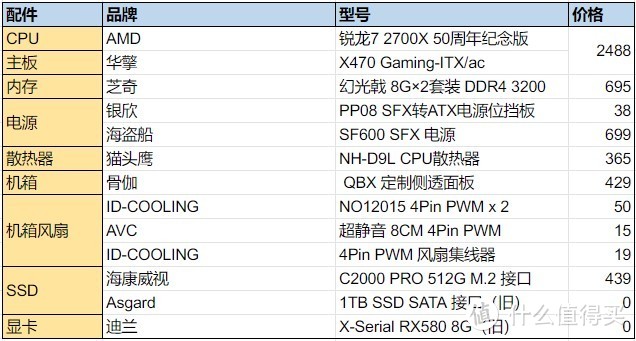







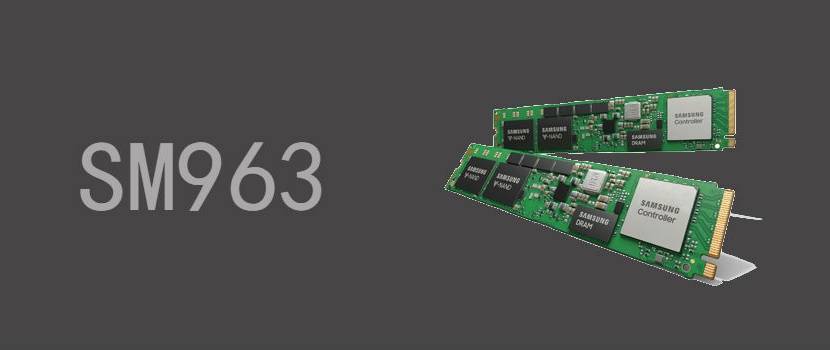
















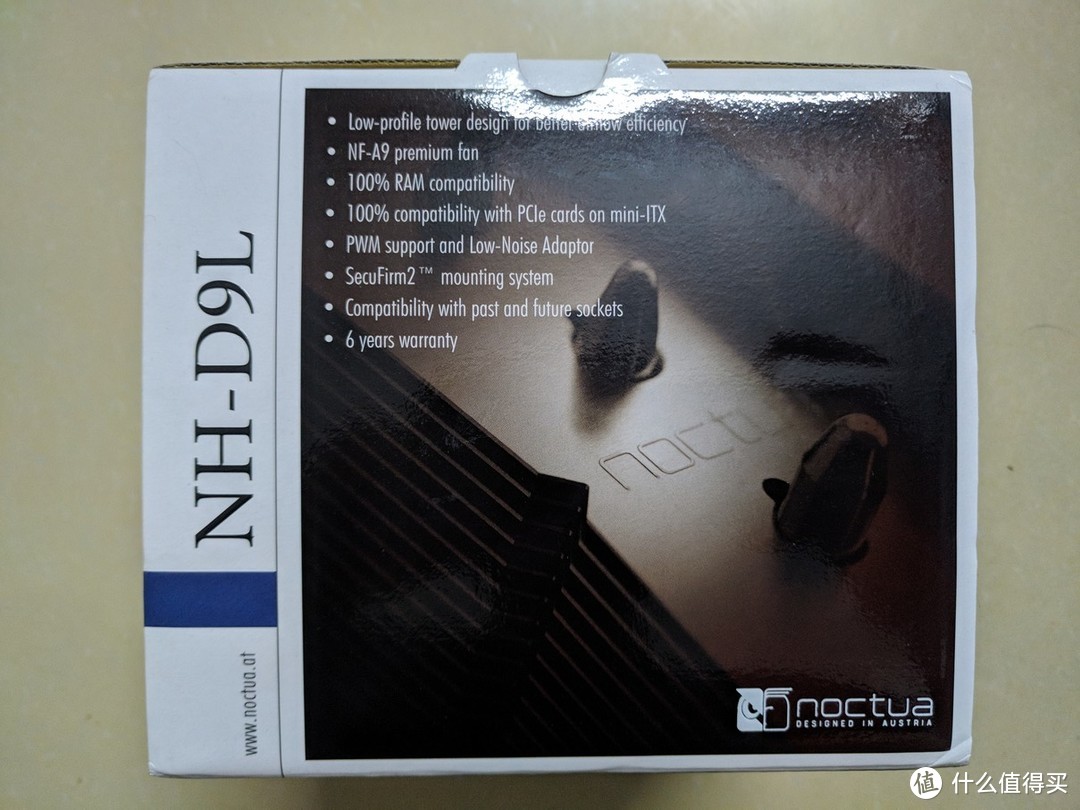


























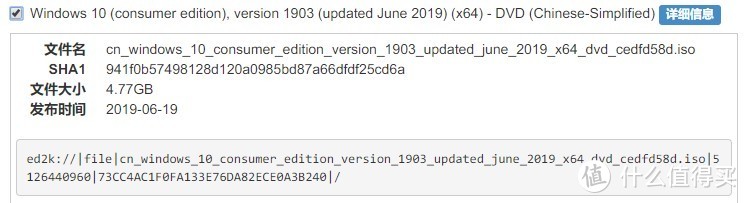
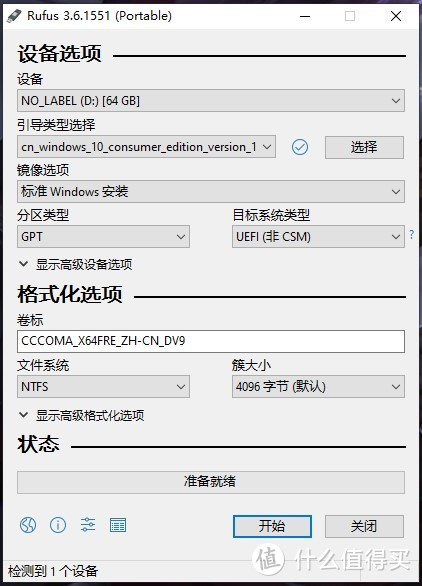
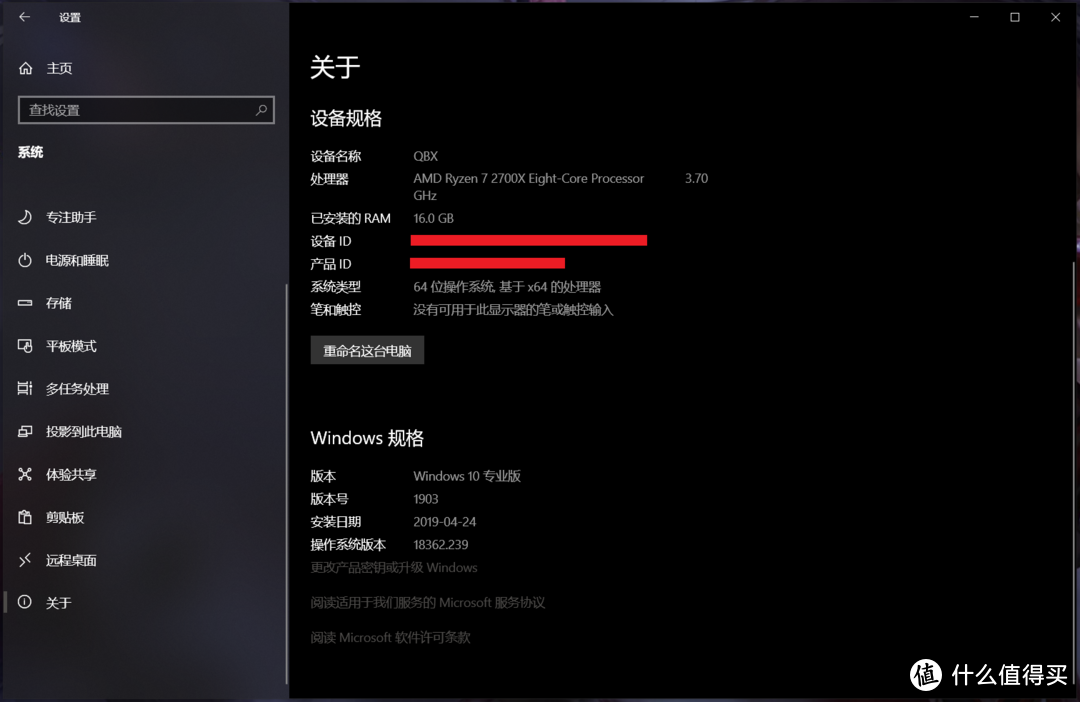
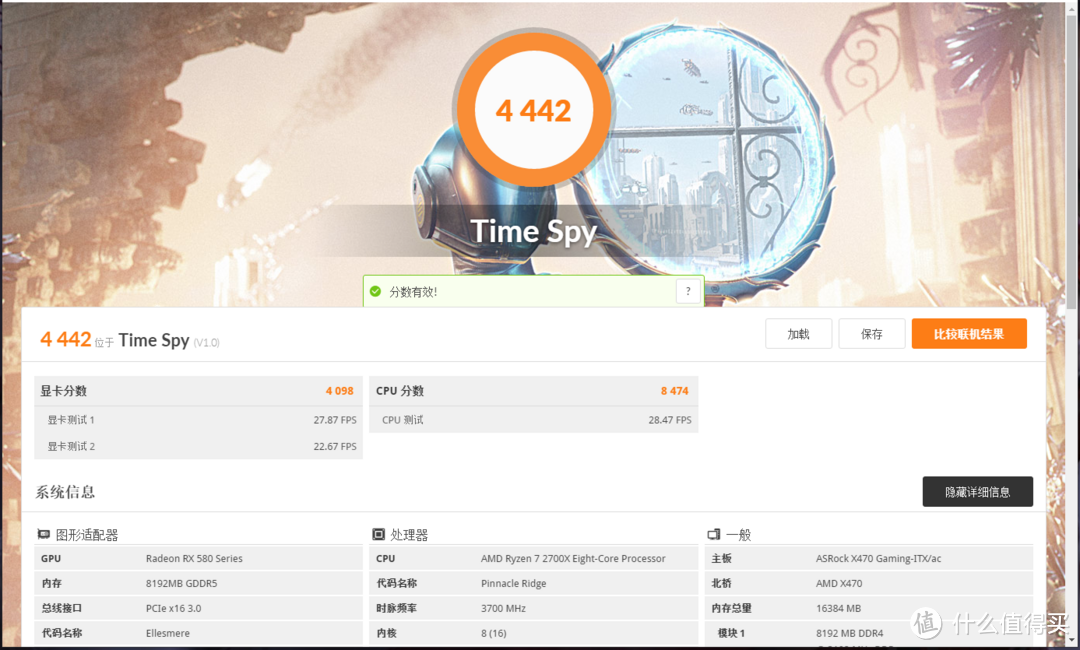
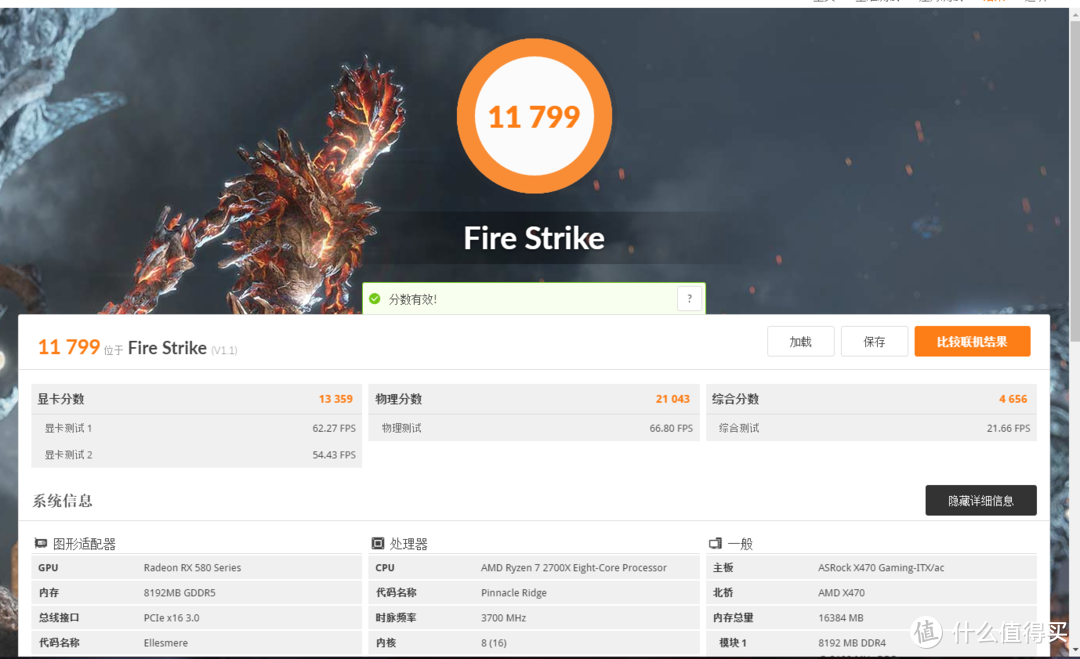
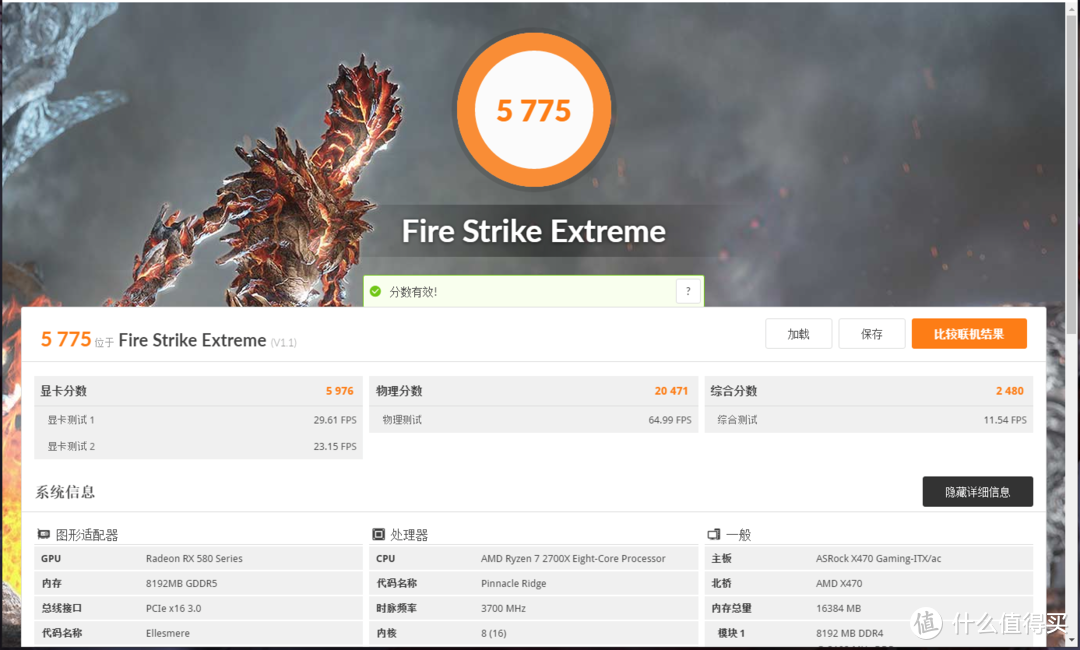

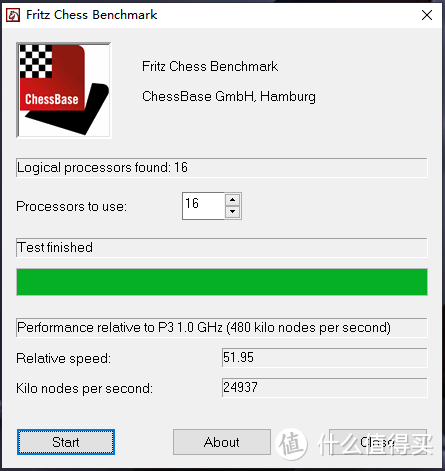
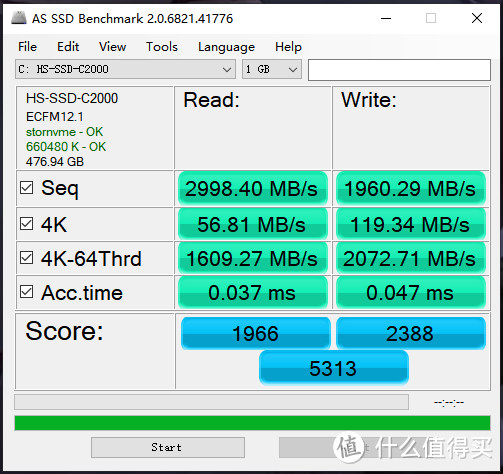
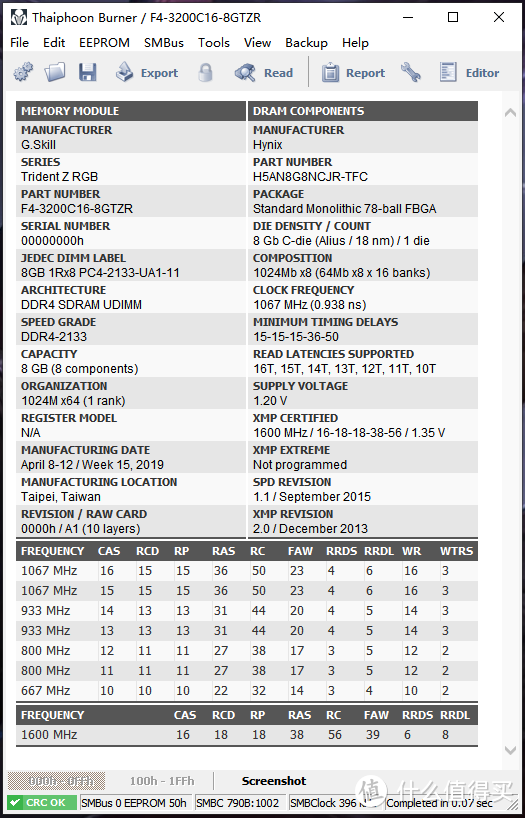
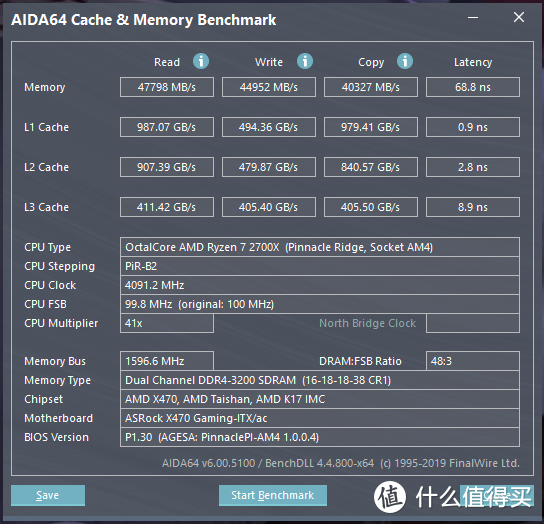
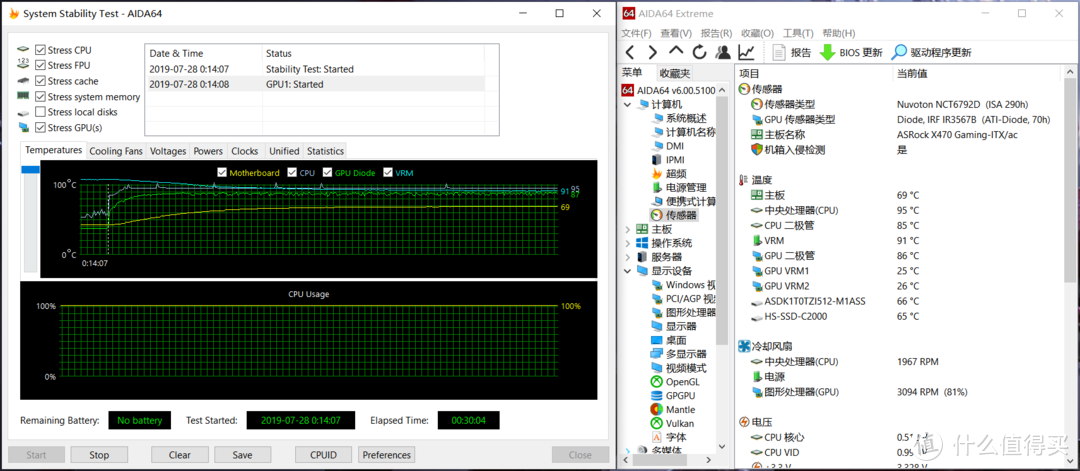
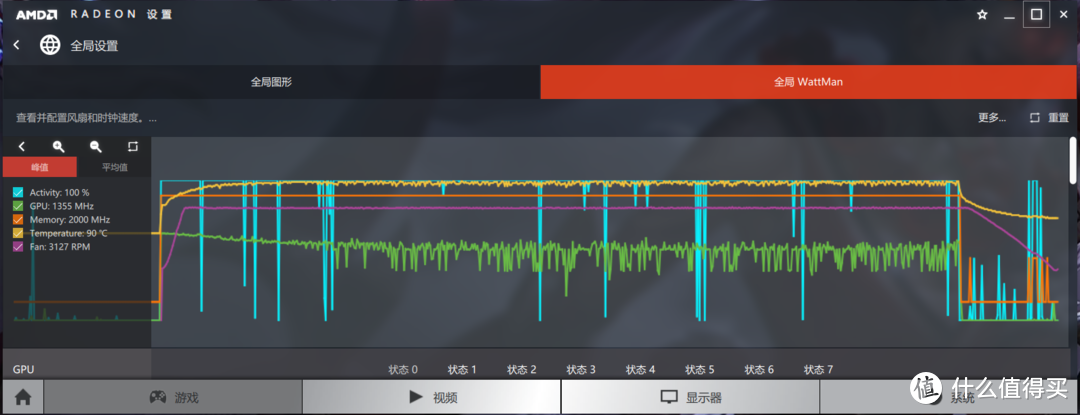























































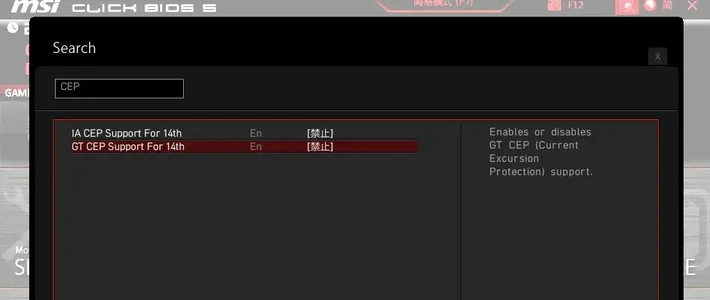













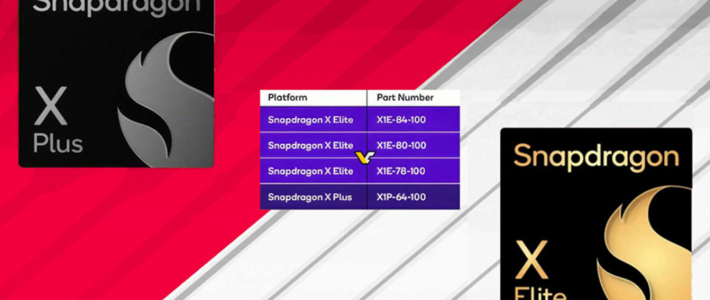


















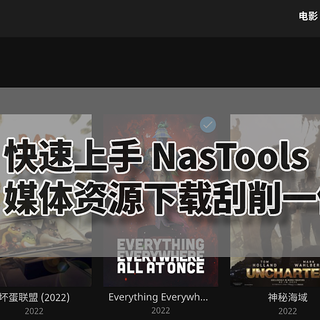
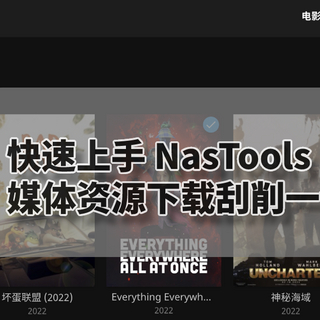
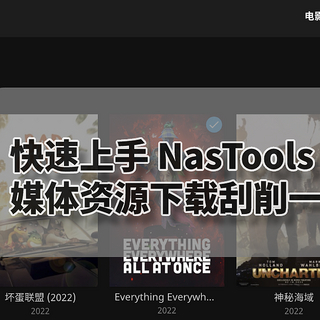





























Richard_Ma
校验提示文案
海绵宝宝
校验提示文案
marsveron
校验提示文案
xxzeon
校验提示文案
柳叶神叨叨
校验提示文案
等或赢买恐输
校验提示文案
Benlee112
校验提示文案
值友1867445037
校验提示文案
jmaska
校验提示文案
绘理
校验提示文案
AceWing
校验提示文案
毒唇
校验提示文案
jmpgtwd
校验提示文案
冰崶318
校验提示文案
牧君座
校验提示文案
士兵77
讲道理今年5月份还不知道锐龙3代快出了的真的是对pc diy不是很关注啊,不过一分钱一分货啦
校验提示文案
yiyu_u
校验提示文案
小小小唯
校验提示文案
阿鲁卡多yao
校验提示文案
风雨中潮涨
校验提示文案
注入引出
校验提示文案
BiN12Ni
校验提示文案
钢铁缩
校验提示文案
每天不知道吃什么
校验提示文案
值友7224813376
校验提示文案
Richard_Ma
校验提示文案
值友3111729287
校验提示文案
狒狒上横山
校验提示文案
值友9276819854
校验提示文案
毒唇
校验提示文案
米兰小鐵匠
校验提示文案
值友9752113034
校验提示文案
5656hcx
校验提示文案
值友9942265604
校验提示文案
Galaxy__
校验提示文案
小玩物
校验提示文案
HeisenbergL
校验提示文案
秦牛正威
校验提示文案
ERIC51
校验提示文案
松山湖富哥
校验提示文案